AutoCAD及应用上机实验指导书
AutoCAD实验指导书

AutoCAD实验指导书实验一熟悉AutoCAD基本环境及设置一实验目的1、熟悉AutoCAD的软硬件环境、启动、退出、文件管理等方法;2、熟悉AutoCAD的工作界面、系统配置的修改等;3、熟悉键盘和鼠标输入命令的方法。
二实验内容1、认识AutoCAD的硬件及设备配置,学习启动、退出AutoCAD;2、练习文件管理,包括新建文件、打开旧文件、保存、另存文件等操作;3、练习用“选项”对话框进行常用的缺省配置修改;4、练习用键盘和鼠标输入命令,学习工作界面中各部分功能区的使用。
三实验过程及说明1.启动AutoCAD进入WindowsXP开始界面后,用鼠标双击桌面上AutoCAD图标,或执行“开始”菜单中AutoCAD命令启动AutoCAD。
2.进入AutoCAD后基本练习1)新建一文件,分别用“从草图开始”、“使用样板”、“使用向导”三种创建方法;2)对应三种不同的创建新图的方法,练习绘图界限(LIMITS)、绘图单位(UNITS)等基本设置的操作;3)熟悉工作界面,主要包括:标题行、下拉菜单、功能区、绘图区、工具栏(标准、绘图屏幕菜单)、命令提示区、状态栏、滚动条、十字光标等,如图1-1所示;图1-1 AutoCAD 界面的构成4)了解系统配置选项的修改,通过“选项”对话框练习常用的三项修改:绘图背景色、按实际情况显示线宽、自定义右键功能;(选择“显示”选项卡,修改绘图区背景颜色为白色;选择“用户系统配置”选项卡,设置线宽随图层、按实际大小显示;选择“用户系统配置”选项卡,自定义右键功能。
)说明:其它选项的缺省配置是否修改,根据具体情况自定。
3.退出AutoCAD退出时,切不可直接关机(会丢失文件),应按下列方法之一进行:1)从下拉菜单中选取:“文件”→“退出”2)从键盘键入:EXIT或QUIT3)单击工作界面标题行右边的“关闭”按钮如果当前图形没有全部存盘,输入退出命令后,AutoCAD会弹出“退出警告”对话框,操作该对话框后,方可安全退出AutoCAD。
(完整word版)AutoCAD上机实验指导书
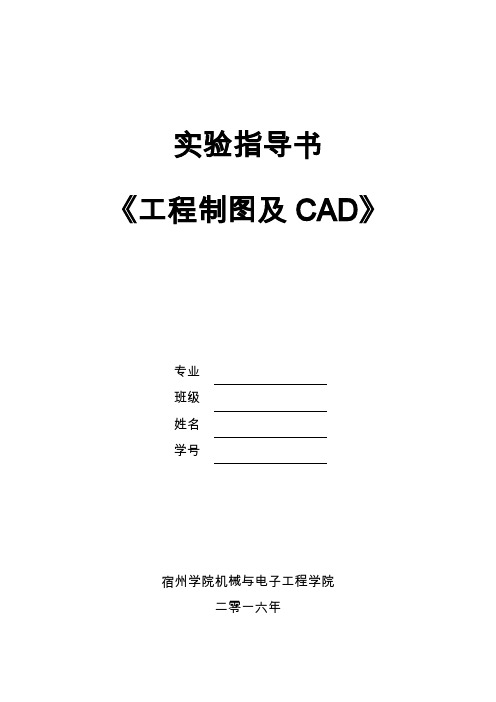
实验指导书《工程制图及CAD》专业班级姓名学号宿州学院机械与电子工程学院二零一六年概述本课程的实践性教学环节主要是要求学生掌握AutoCAD2004的基本操作、绘图命令、平面图形的修改与编辑命令、尺寸标注和工程图样的绘制方法,强化学生的图形设计能力和AutoCAD应用能力。
实践教学共包括六项内容,即AutoCAD2004的基本操作、绘图命令、平面图形的修改与编辑命令、尺寸标注、块和工程图样绘制,其中工程图样绘制为综合型实验。
针对不同学时可选择相应实验,对于少学时在实验六中可不作装配图。
实验指导书附实验考核内容及成绩评定,可供实践环节考核之用。
实验所需AutoCAD2004软件在实验时提供。
学生除完成所要求题目之外,还应对所实验之结果进行分析与总结。
本实验指导书内容包括:实验目的与要求、方法与步骤、实验过程及内容等。
学生做完相关实验后应及时填写实验报告。
大家可以参考《精通AutoCAD 2004中文版》(徐建平黄亮乔小军编著,清华大学出版社,2005)配套使用。
或者从图书馆借阅AutoCAD 2004之后的任意AutoCAD教程均可。
另外,由于实验时间有限,学生对课程的掌握不同,除安排上机实验之外应另外自行安排时间学习、解决相关知识及问题。
目录实验一AutoCAD的基本操作 (1)实验二绘图命令 (3)实验三平面图形的修改与编辑 (5)实验四尺寸标注 (8)实验五图块 (9)实验六工程图样绘制 (10)实验考核 (16)实验一AutoCAD的基本操作一、实验目的1、了解AutoCAD基本概念2、学习AutoCAD2004的基本操作二、实验内容(一)图框设置与绘制I、实验要求:按要求设图限,建图层,画图框和标题栏,如图1-1所示。
(1)建图层、设线型、线宽及颜色。
(2)画图框、标题栏(120×21mm)。
(3)完成后,给图形文件起一个名并存盘。
注:对A3图幅,采用不留装订边格式时,其边框与图框线的距离为10 mm。
《Auto CAD》上机指导书 -

《Auto CAD》上机指导书实验一绘制基本二维图形、精确绘图一.实验目的和要求了解激活AutoCAD命令的几种方法,掌握确定点坐标的方法,掌握点、直线、圆、圆弧、椭圆和椭圆弧的绘制方法,掌握多线的样式、特性和绘制方法,掌握多段线、样条曲线的绘制方法。
熟悉如何使用正交模式绘制直线的方法,掌握使用捕捉、栅格等功能定位点和对象捕捉的方法,掌握使用对象追踪功能绘制图形的方法和如何使用快速计算面板。
二.主要仪器设备(软件)实验硬件:PC机实验软件:Windows操作系统、AutoCAD软件。
三.实验内容及步骤1熟悉绘制二维图形的基本方法绘制图形均可通过以下方法:菜单栏:选择绘图(Drawing)中绘图选项。
工具栏:点击工具栏中相应图标。
命令栏:在命令栏中输入相应命令,如Line、Circle等。
绘制直线(Line):执行画线命令Line一次可画一条线段,也可以连续画多条线段。
直线段是由起点和终点坐标来确定的,可以通过鼠标或键盘来决定起点和终点。
起动Line命令,可通过绘图工具栏中直线图标或在命令窗口输入“Line”(或简称L)命令等方法。
Line命令启动后,操作过程为:第一步指定第一点(起点),然后指定第二点(或放弃),指定下一点(或放弃),指定下一点(闭合或放弃)……指定下一点(闭合或放弃)。
从操作过程中可以看出,第一点给定后,只要输入下一点坐标,则可以连续划线;当开始画第三条线时,系统会增加提示闭合选项,这时如选择“C”,则最后一条线终点与第一点重合,构成一个闭合图形;如果过程中按下回车键(或取消键),则命令结束。
绘制直线时,点可以通过光标选定,也可以给出点的坐标。
使用点的坐标时,可以有几种方法:绝对坐标;相对坐标(如@10,20,X增量10,Y增量20);相对极轴坐标(@10<100,沿100°方向增量10)。
绘制圆(Circle):AutoCAD提供了5中画圆方式,圆心、半径(直径)定圆;两点(三点)定圆;其他(切、切、切或切、切半)。
「AutoCAD实验指导书」

《AutoCAD》实验指导书一、课程编号(由教务处统一编写)课程名称:CAD(A)二、课程类型(选修)学时:共计48学时,理论28学时,实践20学时。
适用专业:测绘专业先修课程:三、上机时数: 20学时。
四、意义和目的AutoCAD自1982年问世以来,其功能逐渐强大,且日趋完善。
AutoCAD 已广泛应用于机械、建筑、测量、土木工程等各领域。
由于AutoCAD具有易于掌握、使用方便、体系结构开放等特点,我国许多院校的相关专业将AutoC AD作为重点介绍的CAD应用软件之一。
AutoCAD实验课是使同学掌握CAD技术和计算机绘制地形图等技能的一个重要的实践环节。
通过该实验课,同学应掌握通用图形软件AutoCAD的使用,能熟练使用该软件进行绘制地形及工程用图。
五、要求基本目的是让学生掌握用AutoCAD进行制图的基本步骤、方法,能独立运用此软件上机完成一个制图项目。
让学生较轻松地全面地熟悉和了解AutoCAD 的基本内容和制图方法,基本能自如运用。
在基本掌握上述内容的基础上,达到增长学生动手能力、提高学生素质的基本目的。
要求学生能理解AutoCAD基本命令的操作和制图思想,会熟练应用相关命令绘制图,最终能用AutoCAD生动形象地表达自己的设计思想,制出精确美观的图。
1、结合本课程的理论课,复习所学内容。
2、学生应根据每个上机实验的任务和教师所提要求,实现准备好并熟悉相应上机内容;在做每个实验之前需清楚该实验的目的、内容及步骤。
3、完成每个实验的的全部任务;4、每个实验结果之后,应及时总结上机完成任务情况,对未达到要求部分应在下次上机时完成。
该实验是一人一台电脑的自主实验方式。
要求学生充分利用所学知识,独立认真地按时完成每个实验。
对学生的要求是:具备基本的电脑操作技能;熟练运用AUTOCAD软件;态度认真,积极好学。
六、实验项目本实验课共计20学时,分成7个实验项目。
各实验项目具体内容和要求如下:实验一基础知识(2学时)㈠实验目的1、了解AUTOCAD绘图环境的定制。
AutoCAD实验指导书 上机实践操作指导
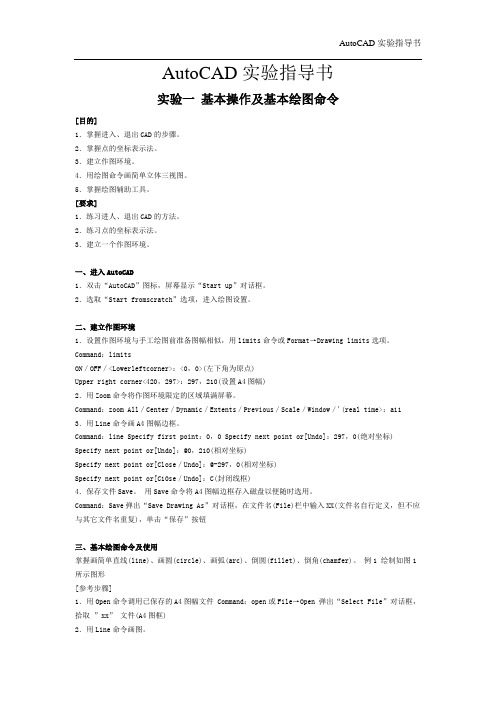
AutoCAD实验指导书实验一基本操作及基本绘图命令[目的]1.掌握进入、退出CAD的步骤。
2.掌握点的坐标表示法。
3.建立作图环境。
4.用绘图命令画简单立体三视图。
5.掌握绘图辅助工具。
[要求]1.练习进人、退出CAD的方法。
2.练习点的坐标表示法。
3.建立一个作图环境。
一、进入AutoCAD1.双击“AutoCAD”图标,屏幕显示“Start up”对话框。
2.选取“Start fromscratch”选项,进入绘图设置。
二、建立作图环境1.设置作图环境与手工绘图前准备图幅相似,用limits命令或Format→Drawing limits选项。
Command:limitsON/OFF/<Lowerleftcorner>:<0,0>(左下角为原点)Upper right corner<420,297>:297,210(设置A4图幅)2.用Zoom命令将作图环境限定的区域填满屏幕。
Command:zoom All/Center/Dynamic/Extents/Previous/Scale/Window/'(real time>:a11 3.用Line命令画A4图幅边框。
Command:line Specify first point:0,0 Specify next point or[Undo]:297,0(绝对坐标) Specify next point or[Undo]:@0,210(相对坐标)Specify next point or[Close/Undo]:@-297,0(相对坐标)Specify next point or[C10se/Undo]:C(封闭线框)4.保存文件Save。
用Save命令将A4图幅边框存入磁盘以便随时选用。
Command:Save弹出“Save Drawing As”对话框,在文件名(File)栏中输入XX(文件名自行定义,但不应与其它文件名重复),单击“保存”按钮三、基本绘图命令及使用掌握画简单直线(line)、画圆(circle)、画弧(arc)、倒圆(fillet)、倒角(chamfer)。
AutoCAD实验报告及指导书
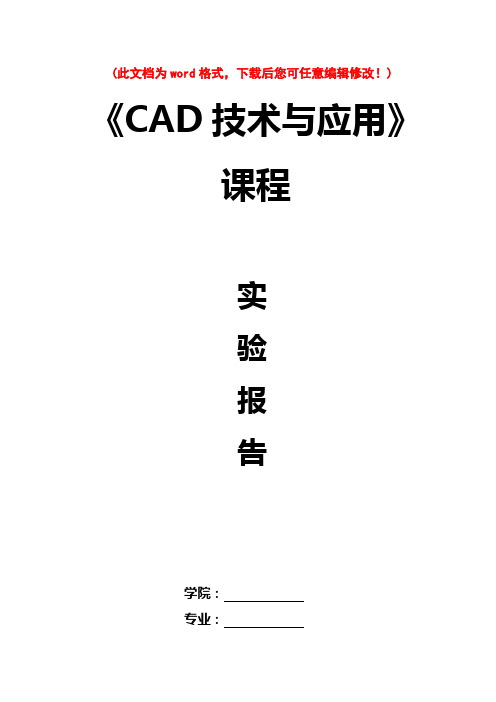
(此文档为word格式,下载后您可任意编辑修改!) 《CAD技术与应用》课程实验报告学院:专业:班级:姓名:淮海工学院测绘工程学院测绘工程系实验一:AutoCAD基础知识内容1:安装AutoCAD2002(或2004、2006、2008、2010)1、目的要求为了应用AutoCAD2002(或2004、2006、2008、2010),首先应独立安装它。
在安装之前,先了解安装AutoCAD2002(或2004、2006、2008、2010)所需的软、硬件环境。
安装完后熟悉进入和退出AutoCAD2002(或2004、2006、2008、2010)环境的方法。
2、操作指导(1)了解软、硬件环境是否满足安装AutoCAD2002(或2004、2006、2008、2010)的条件;(2)打开主机,进入WindowXP界面;(3)根据提示安装软件;(4)双击桌面上的“AutoCAD2002(或2004、2006、2008、2010)”图标进入操作界面。
内容2:熟悉AutoCAD2002(或2004、2006、2008、2010)的操作界面1、目的要求本实验要求学生了解AutoCAD2002(或2004、2006、2008、2010)界面的构成、各组成部分的主要用途,掌握改变作图窗口颜色和十字光标大小的方法。
2、上机操作(1)AutoCAD2002(或2004、2006、2008、2010)界面由哪几部分组成?各部分的作用是什么?(2)如何打开/关闭“工具栏”?(3)在绘图过程中,“工具栏”与“下拉菜单”比较,有什么优点?(4)如何设置作图窗口(模型空间)的颜色和十字光标的大小?(5)如何设置命令行背景颜色?如何设置命令行文字的字体、颜色?(6)如何设置在工具栏中使用大按钮?(7)如何设置“自动捕捉标记”颜色及大小?(8)如何设置“拾取框”大小?(9)如何设置“夹点”颜色及大小?(10)如何设置坐标系图标的打开、关闭、大小、颜色、显示图标原点等属性?(11)掌握“工具”下拉菜单—“草图设置”的设置及应用?(12)草图设置中,“捕捉与栅格”、“极轴追踪”、“对象捕捉”的功能是什么?(13)掌握“工具”下拉菜单—“选项”中各参数设置?内容3:管理图形文件1、目的要求AutoCAD图形是以.DWG文件的形式存储的,在绘图和编辑过程中用户经常要对图形文件进行有关的操作,因此要求学生掌握对图形进行新建、打开、浏览、搜索、存储等操作。
《cad》上机实训指导书
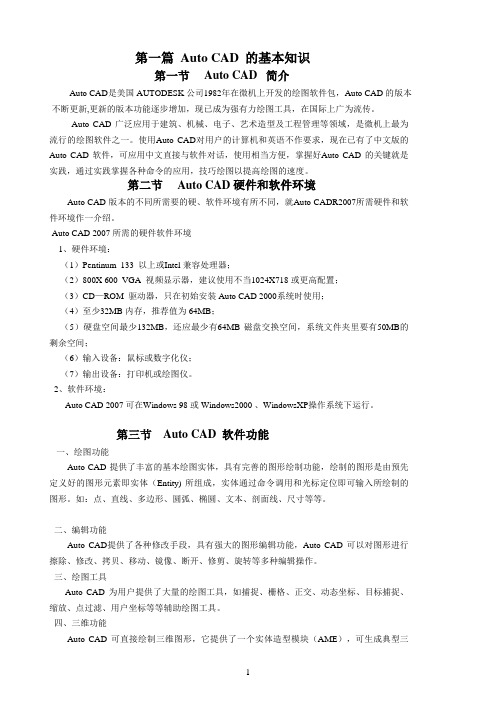
第一篇 Auto CAD 的基本知识第一节 Auto CAD 简介Auto CAD是美国 AUTODESK 公司1982年在微机上开发的绘图软件包,Auto CAD 的版本不断更新,更新的版本功能逐步增加,现已成为强有力绘图工具,在国际上广为流传。
Auto CAD 广泛应用于建筑、机械、电子、艺术造型及工程管理等领域,是微机上最为流行的绘图软件之一。
使用Auto CAD对用户的计算机和英语不作要求,现在已有了中文版的Auto CAD 软件,可应用中文直接与软件对话,使用相当方便,掌握好Auto CAD 的关键就是实践,通过实践掌握各种命令的应用,技巧绘图以提高绘图的速度。
第二节 Auto CAD 硬件和软件环境Auto CAD 版本的不同所需要的硬、软件环境有所不同,就Auto CADR2007所需硬件和软件环境作一介绍。
Auto CAD 2007 所需的硬件软件环境1、硬件环境:(1)Pentinum 133 以上或Intel 兼容处理器;(2)800X 600 VGA 视频显示器,建议使用不当1024X718 或更高配置;(3)CD—ROM 驱动器,只在初始安装 Auto CAD 2000系统时使用;(4)至少32MB 内存,推荐值为 64MB;(5)硬盘空间最少132MB,还应最少有64MB 磁盘交换空间,系统文件夹里要有50MB的剩余空间;(6)输入设备:鼠标或数字化仪;(7)输出设备:打印机或绘图仪。
2、软件环境:Auto CAD 2007 可在Windows 98 或 Windows2000 、WindowsXP操作系统下运行。
第三节 Auto CAD 软件功能一、绘图功能Auto CAD 提供了丰富的基本绘图实体,具有完善的图形绘制功能,绘制的图形是由预先定义好的图形元素即实体(Entity) 所组成,实体通过命令调用和光标定位即可输入所绘制的图形。
如:点、直线、多边形、圆弧、椭圆、文本、剖面线、尺寸等等。
AutoCAD上机实验指导书知识讲解

A u t o C A D上机实验指导书目录上机实训一 AutoCAD基础训练一(3学时) (1)上机实训二 AutoCAD基础训练二(3学时) (3)上机实训三 AutoCAD基础训练三(3学时) (5)上机实训四 AutoCAD综合训练一(3学时) (7)上机实训五 AutoCAD综合训练二(3学时) (9)补充练习 (11)绘图样板设置 (16)收集于网络,如有侵权请联系管理员删除上机实训一 AutoCAD基础训练一(3学时)本实验可不标注尺寸。
图1图2图3收集于网络,如有侵权请联系管理员删除图4图5图6收集于网络,如有侵权请联系管理员删除上机实训二 AutoCAD基础训练二(3学时)本实验要求标注尺寸。
图1收集于网络,如有侵权请联系管理员删除图2图3收集于网络,如有侵权请联系管理员删除图4上机实训三 AutoCAD基础训练三(3学时)本实验要求标注尺寸。
图1收集于网络,如有侵权请联系管理员删除收集于网络,如有侵权请联系管理员删除图2图3 图4图3图5上机实训四 AutoCAD综合训练一(3学时)本实验要求标注尺寸。
图1收集于网络,如有侵权请联系管理员删除图2图3图4收集于网络,如有侵权请联系管理员删除上机实训五 AutoCAD综合训练二(3学时)图1图2补充练习图1图2图3图4(按1:1绘制,注意标注样式设置)图5图6图7绘图样板设置AutoCAD是使用较广的一种通用图形处理软件,在企业中使用越来越来普遍。
但要绘制出符合我国机械制图标准的工程图,需要设置好绘图环境才能达到事半功倍的目的,而且每画一张新图都要重新创建,此过程较繁锁。
另一方面,在企业之间甚至企业内部由于不同用户设置的绘图环境不同给用户的技术文件交流造成混乱与障碍的现象时有发生。
为此可利用AutoCAD2008提供的模板功能将设置好的绘图环境保存为模板文件,从而可大大提高绘图效率,同时还可为技术文件的交流带来方便。
在计算机上绘图时也必须作一些准备工作,这就是设置绘图环境,主要包括对象特性、尺寸标注样式设置、文字样式设置及绘图框、标题栏等,而且这些设置必须符合我国机械制图标准。
- 1、下载文档前请自行甄别文档内容的完整性,平台不提供额外的编辑、内容补充、找答案等附加服务。
- 2、"仅部分预览"的文档,不可在线预览部分如存在完整性等问题,可反馈申请退款(可完整预览的文档不适用该条件!)。
- 3、如文档侵犯您的权益,请联系客服反馈,我们会尽快为您处理(人工客服工作时间:9:00-18:30)。
《—AutoCAD及其应用—》上机实验指导书廖振修编写适用专业:测绘工程建筑工业学院土木工程学院2008年 09 月目录前言................................................ - 1 -实验一:认识AutoCAD2007中文版与绘制简单图形........... - 2 -实验二:图层管理与显示控制............................. - 7 -实验三:精确绘图、复杂二维图形编绘及图案填充.......... - 14 -实验四:文字、表格、尺寸标注及图块.................... - 17 -前言测绘工程专业的学生今后从事工作的领域,需要与地形图、各种专题地图等图形资料打交道,而这些地图图形资料,又绝大部分是基于AutoCAD平台采集生成的。
因此,熟练掌握AutoCAD的应用,是每一位测绘工程专业学生的必备技能。
AutoCAD是一个大型的图形应用软件,要熟悉、掌握它的应用,不上机实践,就如同纸上谈兵一样,是练不到真功夫的。
为了配合理论课的教学,切身体会AutoCAD软件给我们提供的各种绘图功能,同学们应当认认真真的完成书中所列的各项实验。
通过该实验课的练习,同学们应当能够熟练掌握应用AutoCAD绘制图形的技能和方法,为今后的数字化专业课的学习,打下坚实的数字图形绘制基础。
按照大纲的要求,“AutoCAD及其应用”上机实验占10个课时,实验容分别为:实验一:认识AutoCAD2007中文版与绘制简单图形;实验二:图层管理与显示控制;实验三:精确绘图、复杂二维图形编绘及图案填充;实验四:文字、表格、尺寸标注及图块。
涵盖了AutoCAD基础绘图的主要容。
实验分必做题和选做题两部分,必做题要求同学们在规定时间完成,选做题可供掌握知识较好的同学在完成必做题时进一步练习,或作为课余的练习材料。
本指导书对实验一和实验二中的必做题做了详细的操作说明,以指导同学们较快的熟悉AutoCAD绘图环境,掌握绘图的基本技能。
本实验的成绩评定采用现场打分制度,指导老师根据学生完成上机任务的情况,分A、B、C、D四个等级,现场判定成绩(A等:能够在规定时间,按要求完成实验任务,无错误;B等:能够在规定时间,按要求完成实验任务,有少许错误;C等:在规定的时间,只完成部分任务,或完成任务但错误较多;D等:缺席实验,或不听从指导老师安排,去做与实验无关的事情,如上网、玩游戏或看电影等)。
成绩按20%的比例计入课程的总评成绩。
实验一:认识AutoCAD2007中文版与绘制简单图形实验学时:2实验类型:验证实验要求:必修一、实验目的通过本实验的练习,使学生熟悉AutoCAD软件的操作界面,掌握图形文件的生成、保存及打开的方法,同时掌握应用AutoCAD绘制和编辑简单二维图形的方法。
二、实验容1.认识AutoCAD2007的操作界面;2.AutoCAD2007图形文件的基本操作;3.简单二维图形的绘制。
三、实验原理、方法和手段实验原理:见教学课本中“入门基础”、“简单二维图形对象的绘制”、“简单二维图形对象的编辑”以及“精确绘制图形”等章节。
实验方法:每个同学按要求独立上机操作,完成各项实验容。
四、实验组织运行要求本实验是学生个人上机操作性实验。
学生需要遵守机房的各项管理制度,听从机房管理老师的安排。
在实验老师的指导下,认真完成实验指定的各项容。
五、实验条件安装有AutoCAD2007应用软件的计算机房。
六、实验步骤(一)认识AutoCAD2007软件的界面1.点击运行AutoCAD2007软件(注意软件的快捷图标样式)。
2.用鼠标在各个菜单栏上点击,弹开下拉菜单,观测菜单容与你见过的应用软件(如Word)中的菜单有什么异同点。
3.在工具栏上点击鼠标右键,在弹出的快捷菜单栏中,在【标准】命令项单击鼠标左键,去掉前面的“✓”,观察软件界面的变化;再单击右键,在【标准】命令项单击鼠标左键,“✓”出现,观察软件界面的变化。
同理在快捷菜单栏上的其它命令项上单击鼠标左键,观察软件界面的变化。
4.把位于左端的“绘图”工具栏,拉到屏幕中央,并把它变成右图的形状:5.试着把“绘图”工具栏拖动到软件的顶端、右侧、顶部,最后在回到原来的左侧。
6.以同样的方法,试着改变“命令行“输入框的位置和形状。
7.在绘图区域中移动鼠标,观察最下端状态栏左侧坐标显示栏上数字的变化,依次左键点击“捕捉”、“栅格”、“正交”、“极轴”、“对象捕捉”、“对象追踪”、“DUCS”、“DYN”、“线宽”和“模型”按钮,同时移动鼠标,观察鼠标在各种状态下的行为表现。
(二)AutoCAD文件的基本操作1.点击“文件”下拉菜单,选择【新建(N)】命令项(或在命令行中输入New命令),系统弹出如下“选择样板”对话框:2.点击“打开”按钮,系统新建一个文件。
3.用绘图菜单或绘图工具栏中的相应绘图命令,随意绘制一个图形(参考图如下图所示):4. 点击“文件”下拉菜单,选择【保存(S)】命令项(或在命令行中输入Save命令),系统弹出“另存为”对话框:5.输入文件名,选好要保存文件的路径,单击“保存”按钮,保存图形。
6.到保存了图形文件的目录下,检查文件是否保存,以及文件图标的样式、后缀名、大小等属性。
7. 点击“文件”下拉菜单,选择【打开(O)】命令项(或在命令行中输入Open命令),系统弹出“选择文件”对话框:8.选择需要打开的文件,点击“打开”按钮,打开需要的图形文件。
(三)简单二维图形的绘制必做题:绘制如图所示的圆形工件:绘图步骤:1.新建图形文件。
2.选择圆形绘制工具,在绘图区域中间点击,确定圆心,给定半径为30,绘制出工件上半部分的小圆。
3.在状态栏上的“对象捕捉”按钮上单击右键,选择【设置】项,弹出“草图设置”对话框:4.在“对象捕捉”标签栏下把“圆心”项勾选上。
5.重复绘圆命令,抓取小圆圆心,给定半径为50,绘制外部大圆。
6.点击屏幕右侧“修改”工具栏上的【复制】命令项,按命令提示抓取外侧大圆为复制对象,选择圆心为复制基点,打开【极轴追踪】按钮,垂直往下移动鼠标,如右图所示:7.在命令行中输入150,再按Enter键,复制一个圆。
8.重复上述步骤,在垂直向下190个长度单位处再复制一个圆9.选中第一个复制的圆,使用“夹点拉伸”的方法,改变圆形半径为80;依同样的方法改变第二个复制的圆的半径为60,效果如右图所示:10.选择“绘圆”命令,选择“相切、相切、半径”项,按要求选择工件上半部分左侧和下半部分的外圆左侧切点,输入半径50,绘制一个圆。
依相同的操作方法,在右侧绘制一个相同大小的圆,效果如右图:11.选择“修改”工具栏上的【修剪】命令项,修剪不需要的弧线,获得最终的工件图。
选做题:七、思考题无八、实验报告无九、其它说明无十:指导老师评分:☐A ☐B ☐C ☐D评为D等的原因:1.冰箱立面图2.机械工件图实验二:图层管理与显示控制实验学时:2实验类型:验证实验要求:必修一、实验目的通过本实验的学习,学生要能深刻理解AutoCAD中图层和视口的概念,熟练掌握对图层的创建、修改、显示等各种操作方法,掌握缩放、平移图形以及剖分窗口,浏览同一图形不同局部等图形显示控制功能的应用技巧。
二、实验容1.图层的规划与管理2.图形的显示控制三、实验原理、方法和手段实验原理:见教学课本中“图层的规划与管理”、“图形的显示控制”等章节。
实验方法:每个同学按要求独立上机操作,完成各项实验容。
四、实验组织运行要求本实验是学生个人上机操作性实验。
学生需要遵守机房的各项管理制度,听从机房管理老师的安排。
在实验老师的指导下,认真完成实验指定的各项容。
五、实验条件安装有AutoCAD2007应用软件的计算机房。
六、实验步骤(一)、图层的规划与管理必做题:使用图层管理功能,绘制含有下表所列图层的零件图。
图层特性设置表最终零件效果图:绘图步骤:1.新建一个图形文件,选择“格式”菜单栏下的【图层】命令,打开“图层特性管理器”对话框;按照图层特性设置表所给要创建图层的特性,分别创建各图层,如下图所示。
2.图层创建设置完毕,单击“确定”按钮,关闭“图层特性管理器”对话框。
3.在“图层”工具栏中选择“辅助线层”,使其成为当前图层。
4.在状态栏的“极轴“按钮上单击右键,选择【设置】命令项,弹出“草图设置”对话框,选中“启用极轴追踪”复选框,然后在“增量角”下拉列表框中选择30,单击“确定”按钮。
5.经过(140,160)点绘制水平构造线,分别经过(140,160)、(236,160)两点绘制垂直构造线。
6.选择“绘图”下拉菜单中的【射线】命令项,绘制倾斜的辅助线。
单击水平构造线和最左侧垂直构造线的交点,然后移动光标,当角度显示为120°时,单击绘制一条射线。
效果如右图所示。
7.在“图层”工具栏中选中“轮廓层”,使其成为当前图层。
8.以交点(140,160)为圆心,绘制半径分别为24、38和44的圆;以交点(236,160)为圆心,绘制半径分别为14、24的圆。
效果如右图所示。
9. 在状态栏的“捕捉“按钮上单击右键,选择【设置】命令项,弹出“草图设置”对话框,在“捕捉类型和样式”选项组中选择“极轴捕捉”单选按钮,在“极轴距离”文本框中输入112,按“确定”按钮结束设置。
10.以交点(140,160)为起点,通过极轴捕捉,绘制一条长为112的直线。
在以直线上方端点为圆心,绘制半径分别为12、16和24的三个同心圆。
效果如右图所示。
11.分别绘制两条和圆相切的直线,再选择“修改”工具栏上【偏移】命令项,设置偏移量为8,将上面绘制的右侧直线再往右偏移出一条直线,通过镜像功能,将三条直线以连接两个圆心的直线为镜像边绘出另外三条直线。
效果如下图所示。
12. 选择“修改”工具栏上【圆角】命令项,设置圆角半径为4,按左下图所示对直线和圆修圆角。
在选择【修剪】命令项,按右下图所示修剪图形。
13.通过点(140,152.8)和(167.52,167.2)绘制一个矩形。
通过【修剪】命令项,修剪图形,效果如下图所示。
14.选择“绘图”下拉菜单中【圆】=>【相切、相切、半径】命令项,绘制一个半径为100的圆;使用同样的方法,绘制一个半径为72的圆,效果如下图所示。
15.单击“修改”工具栏上的【修剪】命令选项,修剪多余圆弧,得到最终结果图。
选做题:.通过创建图层和设置线型创建图形:图层特性设置表图层名颜色线型线宽轮廓线层蓝色Continuous 默认辅助线层1 蓝色Continuous 默认辅助线层2 品红Acad_ISO004W100 默认(二)、图形的显示和控制必做题:对零件图进行显示控制操作。
